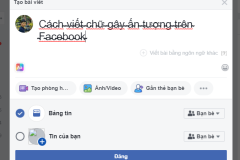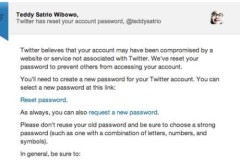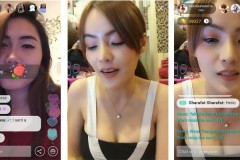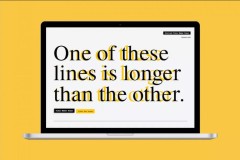Cũng giống như những chiếc máy tính chạy trên nền hệ điều hành Windows, sau một thời gian sử dụng nhất định, một số chiếc máy Macbook Pro chạy hệ điều hành OSX sẽ bị chậm đi. Điều này một phần là do phần cứng đã cũ, một phần lại đến từ các vấn đề từ phần mềm. Trong bài viết này, sẽ giới thiệu đến bạn 7 cách giúp Macbook Pro nhanh trở lại như lúc mới mua với vài bước rất đơn giản.
<p>>Bí mật it người biết về card đồ họa của Macbook Pro 2016 <p>> 6 ứng cử viên sáng giá thay thế Macbook Pro 2016
1. Nâng cấp ổ SSD
Nói qua một chút thì SSD chính là một trong những thành phần trong một chiếc máy tính có sự phát triển nhanh nhất hiện nay. So với ổ HDD sử dụng các thành phần cơ học như kim ghi, đĩa xoay, tốc độ phụ thuộc vào tốc độ vòng quay của ổ đĩa, thì ổ SSD sử dụng các mạch điện tử và chip nhớ để lưu dữ liệu và dùng điện để hoạt động, mang lại tốc độ cực kỳ vượt trội. Với những chiếc Macbook Pro đời cũ còn sử dụng ổ đĩa cơ HDD truyền thống, rõ ràng tốc độ sao chép dữ liệu hay khởi động phần mềm là không nhanh nếu không nói là kém hơn nhiều so với ổ SSD. Thêm vào đó, sau một thời gian sử dụng, dữ liệu bạn lưu ngày càng nhiều thì những nhược điểm về tốc độ càng thể hiện rõ trên các ổ HDD. Vậy nên, điều cần làm đầu tiên cũng như mang lại sự thay đổi về tốc độ ngay lập tức cho chiếc Macbook Pro của bạn là nâng cấp lên ổ SSD.
2. Nâng cấp bộ nhớ RAM
Sau khi nâng cấp ổ SSD, việc bạn cần làm tiếp theo là tăng dung lượng bộ nhớ RAM. Điều này sẽ cho phép bạn mở được nhiều ứng dụng cùng lúc hơn, hay mở được rất nhiều tab trên một trình duyệt web. Thông thường trên những chiếc máy có bộ nhớ RAM thấp và bạn đang mở rất nhiều ứng dụng, mỗi khi bạn cần mở một ứng dụng mới, bạn sẽ phải chờ hệ thống phân tích, tắt đi các ứng dụng cũ đang chạy để giải phóng dung lượng RAM nhằm cho phép bạn có thể mở các ứng dụng mới. Như vậy, bạn có thể thấy rằng một phần nguyên do tại sao chiếc Macbook Pro của bạn bị chậm. Để xem dung lượng RAM hiện có trên máy, bạn hãy vào Apple > About This Mac > Overview.
3. Xóa các ứng dụng không hay dùng
Một số người dùng thường có thói quen “lạ” là cài tất cả các ứng dụng mà mình biết, nhằm có thể sử dụng mỗi khi cần. Nhưng đa phần thì chúng ta không ta không bao giờ phải cần đến chúng vì luôn có ứng dụng khác có khả năng thay thế, ngoại trừ một số ứng dụng đặc thù như Adobe Photoshop, Lightroom,… Việc cài quá nhiều ứng dụng nhưng không dùng sẽ khiến bộ nhớ của máy trở nên nặng nề hơn, đòi hỏi một thời gian để hệ thống quét qua nên sẽ làm chiếc máy của bạn chậm đi.
4. Sử dụng những ứng dụng nhẹ hơn
[media=https://www.youtube.com/watch?v=FlagNdWEwcw]
Như đã nói, chúng ta luôn có những ứng dụng thay thế (ngoại trừ một số ứng dụng đặc thù), chẳng hạn như Safari và Chrome. Một số người dùng chuyển từ Windows sang hệ điều hành OSX (nay là MacOS) thường có xu hướng sử dụng trình duyệt Chrome nhiều hơn, vì nó có khả năng đồng bộ dữ liệu, lịch sử, bookmarks đã lưu. Tuy nhiên, sự thật là trình duyệt Chrome khá nặng, tiêu tốn rất nhiều xử lý và dung lượng RAM hơn Safari, do đó tốc độ của máy sẽ chậm hơn đáng kể nhất là trên những máy Macbook Pro đời cũ. Để xem các ứng dụng đòi hỏi xử lý ra sao, bạn hãy vào thanh tìm kiếm Spotlight và gõ “Activity Monitor”. Nói chung, bạn nên sử dụng những ứng dụng nhẹ hơn, gọn hơn nhằm có được tốc độ nhanh hơn.
5. Cài đặt lại hệ điều hành
Với người dùng Windows, việc cài lại hệ điều hành sẽ giải quyết mọi vấn đề mà trước đó gặp phải cũng như giúp chiếc máy trở lại như mới. Trên hệ điều hành OSX (nay là MacOS) cũng vậy, việc cài mới lại hệ điều hành sẽ giúp chiếc máy của bạn xóa sạch đi những thư mục, tập tin rác cũng như làm sạch bộ nhớ đệm, từ đó cho tốc độ nhanh hơn, xử lý hiệu quả hơn.
6. Sắp xếp lại màn hình
Một số người dùng hay có thói quen cài đặt rất nhiều thứ trên thanh Menu Bar hay đặt rất nhiều phần mềm lên khay ứng dụng. Điều này về mặt sử dụng sẽ mang đến những tiện lợi đáng kể cho bạn, tuy nhiên lại khiến máy xử lý nhiều hơn và phần nào sẽ gây chậm máy. Do đó, bạn nên sắp xếp lại một cách khoa học hơn, không để quá nhiều các ứng dụng không thường dùng đến ra bên ngoài, đồng thời tập thói quen sử dụng công cụ tìm kiếm Spotlight để mở nhanh một ứng dụng bất kỳ bằng tổ hợp phím: Cmd + Space.
7. Vệ sinh máy
Vệ sinh máy là một cách giúp tăng tốc độ máy hiệu quả mà bạn không thể bỏ qua. Sau một thời gian dài sử dụng, chắc chắn bên trong chiếc máy của bạn sẽ bám đầy bụi bẩn, điều này ắt hẳn sẽ khiến phần cứng của máy hoạt động chậm chờn, không trơn tru gây ảnh hướng đến tốc độ thực thi. Vậy nên, nếu có thể bạn hãy tháo và vệ sinh chiếc máy của mình bằng những dụng cụ đơn giản, còn không hãy mang máy đến những trung tâm uy tín để các chuyên gia có thể vệ sinh máy thay bạn.
Nguyễn Nguyên
Theo: MUO
Nguồn: fptshop.com.vn